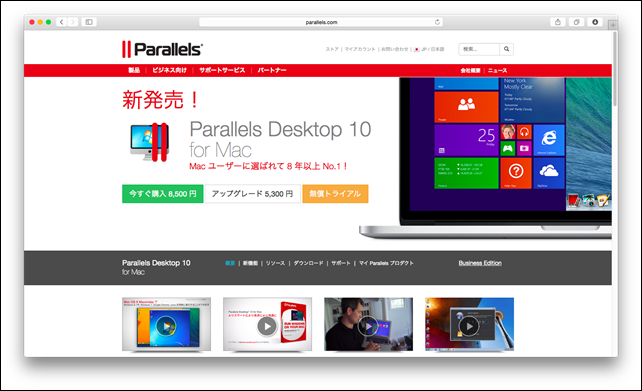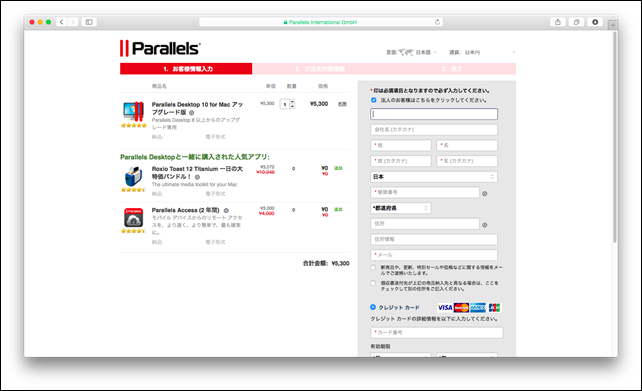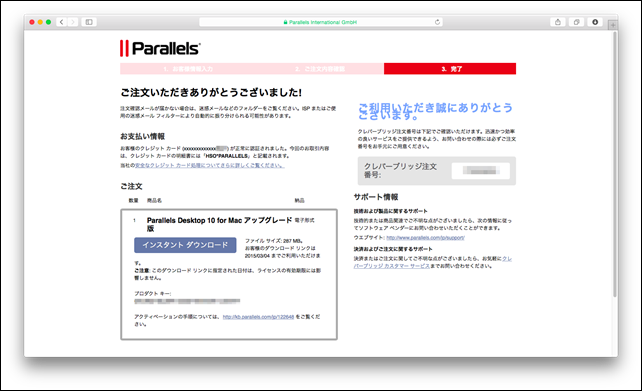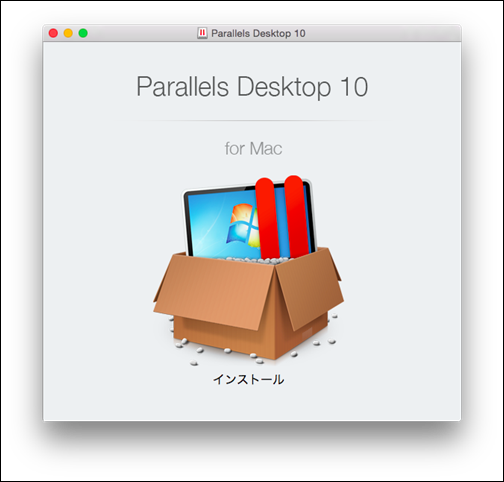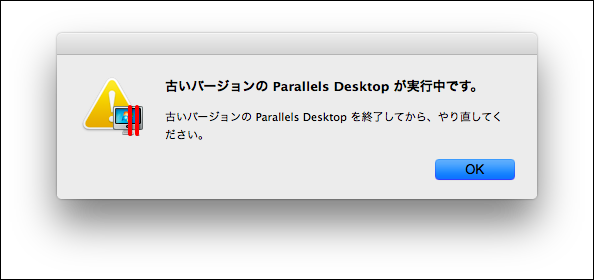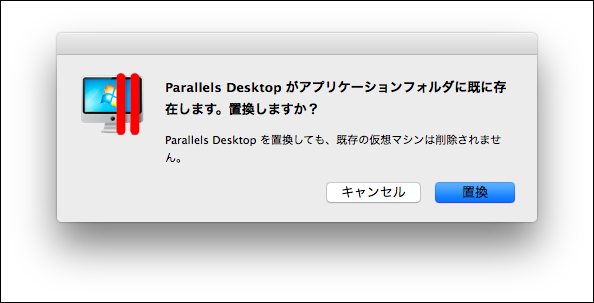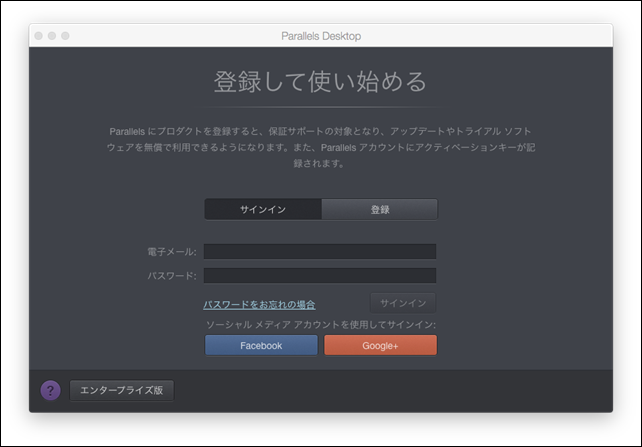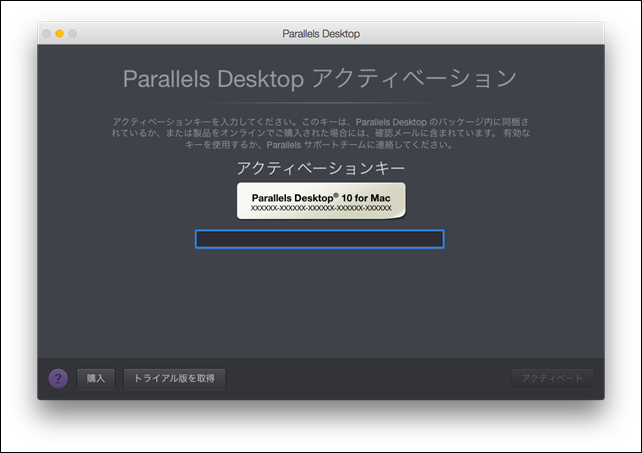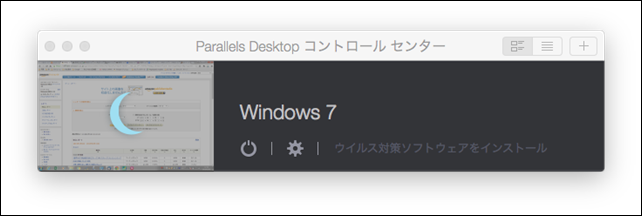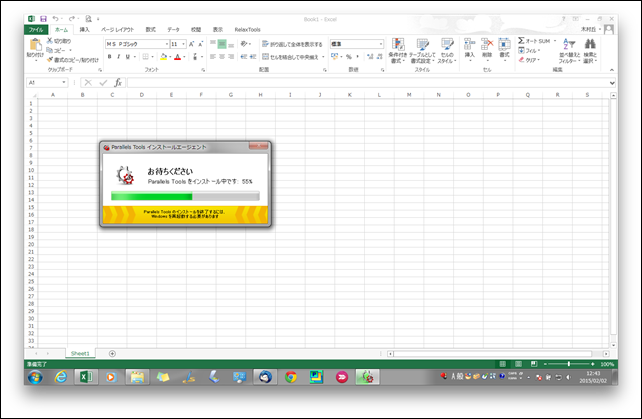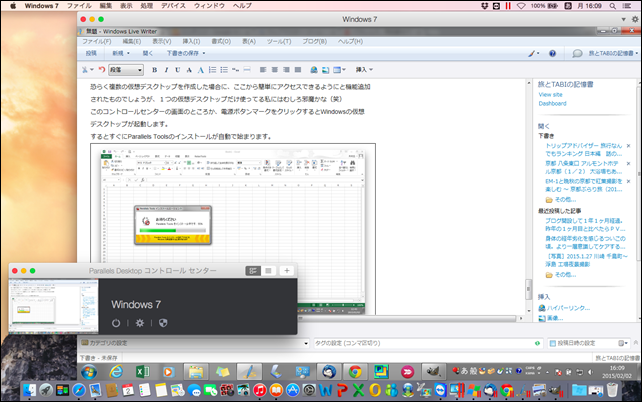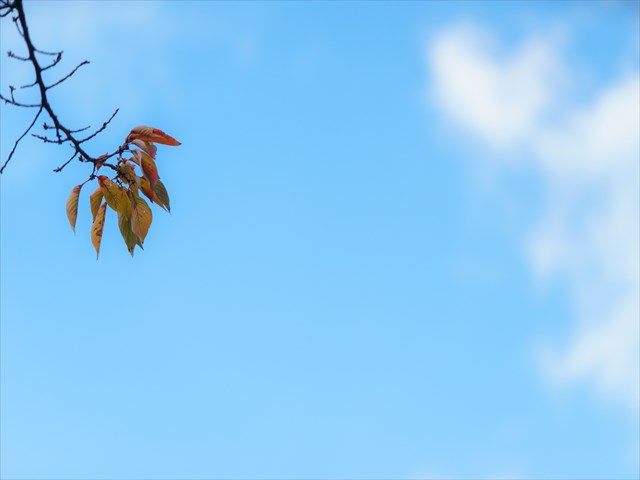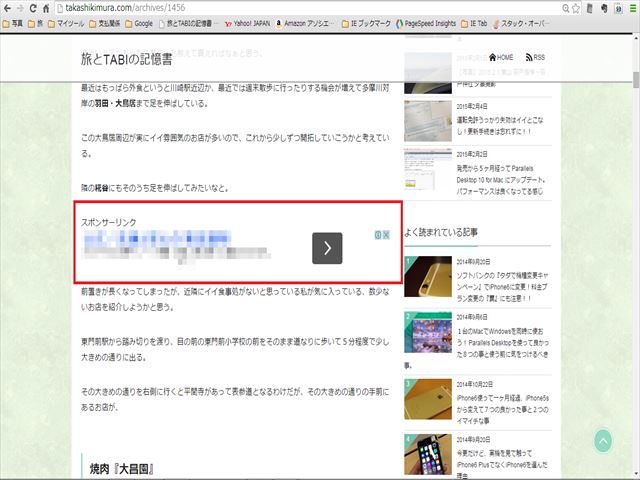発売から5ヶ月経って Parallels Desktop 10 for Mac にアップデート。パフォーマンスは良くなってる感じ
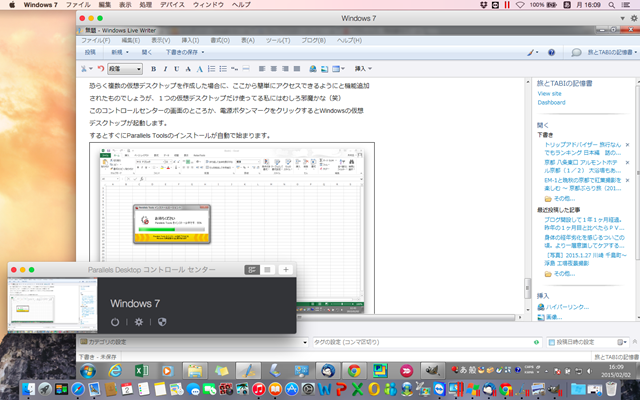
Mac上でWindowsを動作させる仮想化ソフト『Paralles Desktop 10 for Mac』を発売から5ヶ月経って、ようやく現在使用している旧バージョン(9)からのアップグレードを行いました。
アップグレードを今までしなかった理由は、以前にも発売日前後のエントリーでも触れたのですが、それほど必要性を感じてなかったのですね。
一応Mac OSの最新版(10.10 Yosemite)にフル対応したとの事でしたが、対応内容が特に必要としているものではなかったことと、現在の9でもYosemite上で動作するとの事だったので無料アップグレードならともかく、5,300円かけてアップグレードするほどのモノではないなという結論。
それで敢えてこのタイミングでアップグレードをしたのは、私の使っているMacがどうもモッサリ感を感じてきたから。
このところいろんなアプリを入れたり、写真の画像データを大量にインポートしたり、ブログ書いたり、業務用アプリや開発ツールを使ったりと酷使して、ディスク(SSD)の空き容量も心許ない状況になっているせいかなと。
一度クリーンインストールしたほうがいいのかなぁ…と思いつつも、時間と手間を考えると今一つやる気が起きず。
とりあえず一時的な対処でしかないのですがParallesをアップグレードをして様子を見てみようかなと思った次第です。
最新版の10はYosemiteに完全対応した以外にも、パフォーマンスの向上も大きな改善内容に挙げられています。
メーカーから発表されている具体的な改善内容は、
- Windows 上でドキュメントを開く際、最大 48% 高速化
- バッテリー持続時間が最大 30% 延長
- 仮想マシンでの Mac のメモリ使用率が最大 10% 低下
- Office 2013 の起動が最大 50% 高速化 (※デフォルト設定の新規仮想マシンにおいて)
と、こんな感じでこれだけを見るとメリットはありそう。
というわけで早速アップデートに入りました。
アップデートの手順は簡単。まずParallesのサイト(http://www.parallels.com/jp/products/desktop/)へアクセス。
アップグレートのところをクリックすると、個人情報や支払方法の画面に切り替わります。
支払方法はクレジットカード以外にもPayPalやコンビニ決済が使えます。
決済が完了すると、アクティベーションコードが発行されます。メールでも発行されますが、すぐにスンスートールするならここでコピーしておきましょう。
さらに、インスタントダウンロードと書かれている場所をクリックして10のインストーラーをダウンロードします。
約300MBちょい。ダウンロードが完了したら、dmgファイルをクリックするとインストールの最初の画面が表示されます。ここでアイコンをクリックして開始します。
ちなみに前バージョンのParellelsを立ち上げたままだと、このようなメッセージが出てインストールできないので、終了しておきましょう。
インストールを進めると、既に前のバージョンのがインストールされているので置き換えるか?と聞かれるので、『置換』をクリックします。
その後ファイル等のコピーが始まり、完了すると以下のユーザー登録画面が表示されます。
私は面倒くさいのでFacebookのアカウントを利用しました。
サインインするとアクティベーション画面に変わるので先程コピーしたアクティベーションコードを貼り付け(ペースト)ます。
これで完了。
Mac上のデスクトップを見ると、Parallels Desktop コントロールセンターなるものが表示されていました。
これはもともと、前バージョン(9)にはなかったものですね。
恐らく複数の仮想デスクトップを作成した場合に、ここから簡単にアクセスできるようにと機能追加されたものでしょうが、1つの仮想デスクトップだけ使ってる私にはむしろ邪魔かな(笑)
このコントロールセンターの画面のところか、電源ボタンマークをクリックするとWindowsの仮想デスクトップが起動します。
するとすぐにParallels Toolsのインストールが自動で始まります。
これのインストールを終えると、仮想デスクトップ内のWindows(私の場合はWindows7)は再起動の必要あります。
インストール後の画面。特に外見上は9とそんなに変わった感じはありません。
ただ、アプリの起動やファイルの読込などはちょっと使った感じ、体感的にも分かるくらいパフォーマンスは良くなっていますね!
まだちょっと使っている感じでしかないですが、アップデートによる不具合とかも特になく全バージョンと同じように問題なく使えています。
いずれそう遠くないうちにクリーンインストールせなアカンかなとは思ってますが、パフォーマンスは少しの間コレで凌げればいいなと。
パフォーマンスや10から追加された新機能や改良点について、気付いたことや感じたことはしばらく使ってみて後日書いてみようと思います。
- Parallelsの過去の関連記事へのリンクも載せておきます。
Parallels Desktop 9 は OS X Yosemite に完全対応ではないらしい。10 へのアップデートが必要。 | 旅とTABIの記憶書

1台のMacでWindowsを同時に使おう! Parallels Desktopを使って良かった8つの事と使う前に気をつけるべき事。 | 旅とTABIの記憶書

Mac OSとWindows の共存は、ディスク容量の消費が予想以上に早かった。 | 旅とTABIの記憶書